Без учетной записи невозможно установить игры для Smart TV. Регистрация открывает доступ к сервису Game World. После активации аккаунта в приложении появится перечень всех названий.
Представленное руководство является универсальным. Оно предназначено для скачивания приложений на любой Смарт ТВ.
Способ #1: HDMI
С помощью кабеля HDMI проще всего организовать дублирование экрана, чтобы телевизор показывал все, что происходит на смартфоне. Сложность заключается в том, что разъемы для HDMI-кабеля есть на телевизорах и ноутбуках (или стационарных компьютерах), но не на телефонах.
Поэтому о таком методе подключения не задумывается практически никто. А решить проблему совсем не сложно – достаточно приобрести адаптер для вашей модели смартфона, который преобразует сигнал, исходящий из стандартного гнезда, в мультимедийный поток высокого разрешения.
Как подключить телефон на Андроид по HDMI
Перед тем, как играть на телевизоре через телефон, нужно сделать следующее:
- Подключить один конец провода HDMI к гнезду ТВ, другой к адаптеру, который, в свою очередь, соединен с гнездом смартфона.
- В настройках источника сигнала телевизора выбрать HDMI.
- Если разрешение картинки автоматически не настроится, сделать это самостоятельно в настройках изображения на ТВ.
Теперь все, что покажет экран смартфона, будет дублировать телевизор. Чтобы было удобнее управлять контентом, к ТВ можно подключить клавиатуру и мышь. Для покупки адаптера HDMI нужно точно знать модель смартфона и телевизора, чтобы подобрать подходящий вариант.
Как подключить Айфон по HDMI
Обладателям iPhone не получится решить вопрос подключения с помощью универсальных адаптеров, потому как разработчики Apple оснастили свои устройства особенным интерфейсом, конфликтующим с другими системами. Но это не означает, что настроить дублирование экрана в таких случаях невозможно. Для решения проблемы потребуется специальный переходник – Digital AV или MiraScreen.
Приобретя подходящий адаптер, можно приступать к настройке передачи мультимедийного потока данных, чтобы запускать игры с Айфона на телевизоре:
- Соединить iPhone с адаптером, сделав смартфон источником данных.
- Подключить один разъем кабеля HDMI к адаптеру, через который сигнал пойдет в ТВ.
- Свободный конец кабеля вставить в соответствующее гнездо телевизора. Большинство современных экранов оснащено HDMI гнездами.
- Открыть настройки TV, чтобы выбрать источник входящего сигнала. По умолчанию, как правило, стоит «ТВ», что подразумевает трансляцию каналов. А в качестве альтернативы система может предлагать несколько вариантов: PC, внешний HD, AV, и нужный в данной ситуации HDMI. Если модель телевизора оборудована несколькими гнездами HDMI, каждое из них имеет свой номер, указанный на корпусе. Важно при выборе источника указать именно тот номер HDMI разъема, в который был вставлен кабель.
- Теперь экран телевизора будет показывать то же самое, что происходит на смартфоне.
Совсем несложно сделать так, чтобы изображение с экрана смартфона транслировалось через телевизор. Это позволяет наслаждаться картинкой, не упуская деталей. Достаточно иметь кабель высокоскоростной передачи мультимедиа – HDMI, а в некоторых случаях и адаптер, чтобы играть на смартфоне через телевизор.
Способ #2: USB
Использование кабеля с разъемом USB может быть альтернативой, когда специального HDMI-кабеля нет под рукой. Этот способ можно назвать самым доступным, потому как для работы нужен стандартный шнур, используемый для зарядки мобильного устройства. Минусом такого подключения будет невозможность дублирования экрана, зато получится получить доступ к мультимедиа-файлам, хранящимся в памяти телефона.
Подключение по USB телефона с Android
Если у вас устройство на Андроид, потребуется:
- Установить физическую связь телефона с телевизором, используя родной провод для зарядки аккумулятора. Один конец вставить в гнездо телефона, а другой не в блок питания, а в USB-разъем на корпусе телевизора.
- В качестве источника сигнала на ТВ выбрать USB.
- Смартфон спросит, можно ли доверять соединению, прежде чем станет внешним USB накопителем для ТВ. Нужно нажать «Ок», чтобы разрешить передачу данных.
Читайте также: Как бесплатно смотреть фильмы на Smart TV: 4 способа посмотреть бесплатный фильм в Смарт ТВ
Теперь зрителю доступна вся мультимедиа-библиотека, хранящаяся на Android. Нужно отметить, что текстовые документы и файлы, запакованные в архивы, не будут доступны. Такой тип подключения позволяет воспроизводить на большом экране только фотографии, музыку и видеозаписи.
Подключение по USB Айфона
- Если у вас iPhone 5 и выше, с одного конца у шнура должен быть коннектор Lightning для соединения со смартфоном (для 4-х моделей и моложе потребуется штекер Apple 30pin), а с другой – стандартный USB. Если на задней панели телевизора нет USB разъема, нужно посмотреть с торцевой части корпуса. Многие производители для удобства подключения располагают USB выходы по бокам от экрана.
- В настройках источника сигнала телевизора выбрать USB порт. Если их несколько, выбрать нужный номер гнезда.
Дав разрешение смартфону доверять телевизору, нужно подождать некоторое время для завершения синхронизации. Теперь на телевизоре можно включить медиафайл, расположенный в памяти мобильного устройства. Возможности USB-кабеля не позволяют получить дублирование экрана или запуск игры через телефон на телевизоре. Зато можно смотреть фотографии и видеозаписи.
Перед тем, как транслировать игру с телефона на телевизор или смотреть фильм, нужно убедиться, что и Айфон, и телевизор находятся в одной сети. Это же правило касается и совестимых с AirPlay умных панелей.
Игровые возможности телевизоров с функцией Smart TV
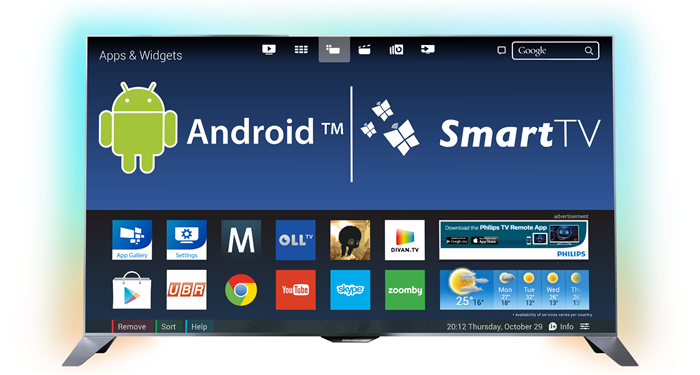
Большинство моделей работает на операционной среде Android
Первыми компаниями, выпустившими игры для телевизора, были «Самсунг» и LG. Изначально это был больше маркетинговый ход, ведь играть при помощи обычного пульта дистанционного управления было не так удобно. Но с развитием технологий, появлением Airmouse, возможности подключить клавиатуру, мышку, играть на телевизоре стало комфортно.
Новейшие телевизоры, обладающие опцией 3D, позволили играть вдвоем, при этом каждый игрок видит полноценный экран (технология позволила отказаться от деления дисплея на две зоны, как это было раньше). Достаточно иметь специальные очки.
Но и модели без 3D, также не обделены разнообразием игровых миров, им также доступна возможность скачать игры на телевизор, и разнообразить досуг, когда надоело смотреть фильмы, эфирное телевидение.
Но существуют тонкости, которые следует учитывать при выборе модели ТВ. Большинство моделей работает на операционной среде Android, которая позволяет устанавливать приложения, смотреть фильмы, стриминговые каналы как бесплатно, так и платно.
С другой стороны, топ-производители телевизоров, для защиты от доступа к пиратскому контенту, получения дополнительной прибыли, урезают возможности панелей за счёт интеграции фирменной операционной среды.
В итоге пользователь может столкнуться с необходимостью осуществления дополнительных покупок (лучшие игры практически всегда будут платными), либо часть сервисов (например, пиратские онлайн-кинотеатры) будет просто заблокирована.
Плюсы и минусы тв-игр

Возле телевизора отсутствуют дополнительные провода и шнуры
Сразу стоит оговорить, что в списке игр для телевизора нет игр, как на PLaystation, Xbox. Стоит учитывать скромные технические характеристики панелей, которые в первую очередь рассчитаны на демонстрацию видеопотока. С другой стороны использование смарт-возможностей телевизора в качестве игровой консоли имеет преимущества и недостатки.
- не нужно место для игровой консоли;
- возле телевизора отсутствуют дополнительные провода и шнуры;
- игры адаптированы под технические возможности панели;
- для игры достаточно пульта дистанционного управления, входящего в комплект (для удобства рекомендуется покупка джойстика, клавиатуры, мышки).
Цель геймера – освободить заточенную у врага принцессу. Рыцарю (главному герою) придется это сделать, используя катапульту, которую нужно умело применить против вражеской армии.
Оптимизируем интерфейс для экрана ТВ
С интерфейсом Steam Big Picture использовать телевизор для игр становится легче. Он специально разработан для управления компьютером с помощью игрового контроллера. Здесь даже есть встроенный браузер, который можно использовать без мыши и клавиатуры. Но, при желании, можно по-прежнему управлять системой с помощью мыши и клавиатуры.
Steam Big Picture облегчает управление компьютером но его использование не является обязательным. Мы можем остаться вместе с «родным» рабочим столом Windows.
Для запуска режима «Big Picture» надо загрузить Steam и нажать на соответствующую кнопку в правом верхнем углу экрана. Вместо нее можно воспользоваться светящейся клавишей с логотипом Xbox, расположенной в центре контролера (Steam должен быть загружен).
Альтернативный метод: подключаем телевизор к компьютеру по локальной сети
Если перенести компьютер в комнату с телевизором нет никакой возможности, то можно объединить их через домашнюю локальную сеть. Однако имейте в виду, что в этом случае игра на экране телевизора не будет такой же гладкой и отзывчивой, как на мониторе компьютера.
Дополнительно придется приобрести современный роутер поддерживающий передачу данных на высокой скорости (если у вас еще нет такого).
Steam имеет встроенную функцию по
токовой передачи. Для реализации данной схемы понадобится ноутбук с обычной графической картой, который транслирует на экран телевизора картинку, формируемую мощной видеокартой настольного компьютера. Вместо ноутбука можно использовать старенький компьютер, который пылится в кладовке.
Чтобы начать игру в потоке войдите под одним и тем же аккаунтом в Steam на мощном компьютере и втором — подключенном к телевизору (они должны быть в одной домашней сети). На последнем вы можете просмотреть список игр, установленных на игровом компьютере, и запустить одну из них.
Похожее решение есть и у NVIDIA. Оно называется GameStream и позволяет транслировать игру с компьютера, оснащенного графической картой NVIDIA. Но для этого варианта придется приобрести портативную игровую консоль NVIDIA Shield. Потоковая передача от NVIDIA не предусматривает использование второго компьютера в качестве приемника.
Таким образом, для игр на большом экране телевизора совсем необязательно покупать Xbox 360 или другую игровую консоль.
Теперь зрителю доступна вся мультимедиа-библиотека, хранящаяся на Android. Нужно отметить, что текстовые документы и файлы, запакованные в архивы, не будут доступны. Такой тип подключения позволяет воспроизводить на большом экране только фотографии, музыку и видеозаписи.
Прохождение регистрации
Перед тем как установить какое-либо приложение на Смарт ТВ, нужно пройти несложную процедуру регистрации:
- Для начала необходимо зайти в основное меню, в верхней части его найти значок профиля и нажать на него.
- После этого откроется окошко с соглашением, которое нужно прочитать и при согласии с ним нажать на галочку «Согласен».
- Далее открывается диалоговое окно, в которое нужно ввести адрес электронной почты и пароль в соответствии с требованиями.
- При указании реальных данных и правильного адреса электронной почты на нее приходит ссылка, с помощью которой нужно подтвердить создание аккаунта.
- После прохождения всех указанных этапов можно искать, скачивать бесплатный контент и играть в игры для Smart TV.
Справка! В дальнейшем введенный адрес электронной почты будет служить логином для входа на сервисы с приложениями. Для этого нужно выйти в главное меню и нажать на иконку Game World, если это телевизор марки LG, после чего откроется список игр.
Где можно скачать игры?
Как уже было написано выше, каждый производитель рекомендует скачивать игры и приложения с тех сервисов, которые разработаны специалистами их компании. Производители располагают собственными сервисами для того, чтобы обеспечить пользователя видеоконтентом высокого качества напрямую из всемирной сети.
Например, у компании Phillips имеется сервис Play, у таких корейских гигантов по производству техники, как Samsung или LG, открыты магазины приложений Samsung Apps или Game World. Кроме того, игры на Смарт ТВ можно скачивать с сервисов Google Play или Play Market. На каждом из сервисов можно найти десятки различных приложений, которые рассортированы по категориям и функционалу. Нужно лишь нажать на название приложения и в открывшемся меню выбрать «Установить».
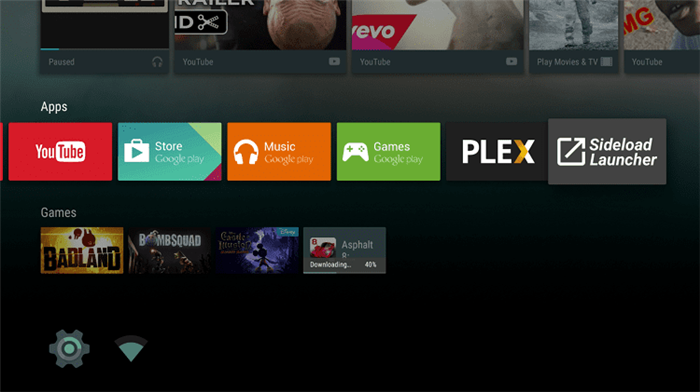
Контроллер Xbox 360 идеально подходит для компьютерных игр. Windows без проблем поддерживает его, а многие игры для ПК создаются с учетом его особенностей. Обратите внимание на то, что контролеры для Xbox One пока не поддерживаются Windows. Но Microsoft со временем подготовит драйвера и под них.
Самые популярные игры для ОС Android
Google Play предоставляет владельцам гаджетов на ОС Андроид не меньшее количество игр любых направлений и жанров. В магазине удобное расположение и каждый может подобрать под себя.
Asphalt

Известная во всем мире гонка, теперь и на Смарт телевизорах. Имеет огромные преимущества среди своих конкурентов:
- приятную, современную графику;
- возможность соревноваться онлайн или создавать локальную сеть;
- подключение устройств управления (гейм-пад блютуз);
DeadTrigger
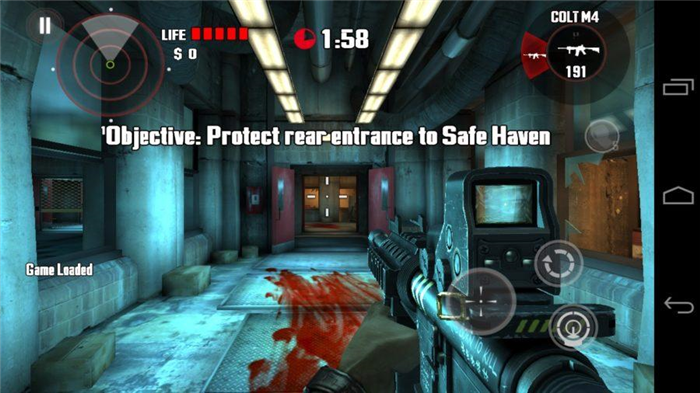
Сразится с зомби – основная задача игрока, которого ждет огромное количество приключений:
- обследование заброшенного города;
- ориентация по карте;
- исполнение поставленных миссий и многое другое;
- защита с использованием самого разного оружия. А с прохождением дальнейших уровней, оно будет становиться все более современнее.
Badland

В «Badland» придется проходить этапы обходя разные препятствия, которые с каждым шагом будут становиться намного сложнее.
Управление обычным пультом от Смарт телевизора, а дизайн несмотря на свою простоту, достаточно приятен и не создает дискомфорта для глаз.
Fast like a fox
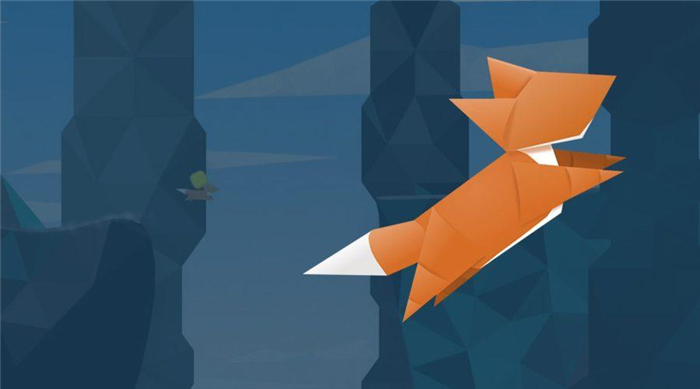
Помогать милой лисе отыскать похищенные сокровища – цель каждого скачавшего «Fast like a fox». По дороге, животному будут встречаться пропасти, ямы и другие сложности, которые требуется достойно преодолеть.
Лиса постоянно бежит, но ее движения можно регулировать, ускоряясь или замедляясь. В конце каждого уровня герой получает утраченный алмаз, которые нужно собрать полностью все.
Выше было рассказано, в какой последовательности нужно скачивать игры на любой Смарт ТВ:
- зарегистрироваться на сервисе;
- выбрать игру;
- загрузить, установить ее;
- или удалить, если что-то не устроило.
Все процедуры достаточно просты, не требуют специальной подготовки.
А для удобства были приведены примеры и видеообзоры наиболее распространенных игр для каждой марки Smart TV.
Известная многим борьба с мячами. Здесь придется убирать шары (движущиеся по экрану ТВ) стреляя по ним из пушки выстреливающей определенным цветом, который и нужно вставлять в соответствующий цветовой ряд для его удаления.
Плюсы и минусы от игры на телевизоре
Играть в игры и получать удовольствие можно на приставках PlayStation. Стоит рассмотреть подробно преимущества и недостатки игровых приложений на Smart TV.
- приобретение Смарт ТВ обойдется дешевле, чем покупка профессионального игрового монитора;
- возможность изменения настроек освещения;
- на большом экране легко рассмотреть все детали в логических играх;
- большой размер дисплея позволяет полностью погрузиться в сюжет.
- разработчики устанавливают большую насыщенность цветов для улучшения картинки, что способствует негативному восприятию;
- четкость изображения на мониторе лучше, чем на телевизоре;
- с близкого расстояния можно разглядеть отдельные пиксели;
- усталость глаз из-за большого дисплея телевизора и перевода взгляда из одной точки в другую.
Что касается отчетливости изображения, на некоторых моделях есть опция отключения сглаживания. Каждое техническое изобретение имеет как положительные, так и отрицательные стороны. Поэтому перед покупкой чего-то подобного желательно побольше узнать об инновациях.
Как играть на Смарт ТВ
Чтобы начать прохождение, необходимо осуществить заданные действия. Иногда пользователи забывают зарегистрироваться и создать личный аккаунт.
Без учетной записи невозможно установить игры для Smart TV. Регистрация открывает доступ к сервису Game World. После активации аккаунта в приложении появится перечень всех названий.
Представленное руководство является универсальным. Оно предназначено для скачивания приложений на любой Смарт ТВ.

Необходимо отметить отдельные распространенные модели:
Создание учетной записи
Основные неудачи при установке игр связаны с тем, что человек не создал учетную запись. Регистрация на своем Смарт не займет много времени.
Стоит выполнить следующий простой алгоритм:
- зайти в меню и найти изображение профиля;
- нажать на иконку и перейти на страницу соглашения о пользовании Smart TV;
- поставить галочку в окошке, расположенном ниже;
- ввести адрес электронной почты и придумать пароль для доступа в личный кабинет;
- на почту должно прийти подтверждение создания аккаунта;
- с помощью указанной ссылки активировать профиль Смарт ТВ.
Потом можно искать игры для гаджета. Присоединение клавиатуры и мыши сделает процесс более удобным.
Где и как скачать игру на телевизор
Загрузить приложения можно из Google Play Store. Выбрав игру, для скачивания необходимо нажать на иконку. Затем должно открыться окно. В нем будет подробное описание и клавиша “установить”. Следует щелкнуть мышью на этот ярлык.
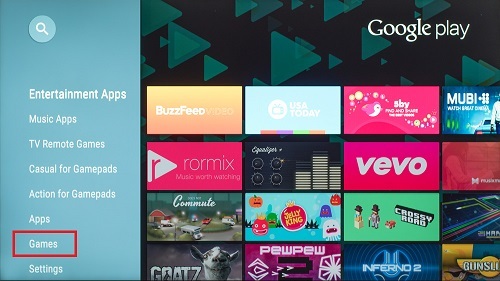
Установка игры
После предыдущего действия необходимо дождаться, пока нужное приложение установится. Когда закончится инсталляция, оно отобразится в основном меню. Это возможно при правильной активации профиля.
Как удалить игры с телевизора
Со временем игра может надоесть или понадобится очистить память. Тогда пользователю потребуется снова зайти в приложение магазина и нажать “удалить”. Сервис Smart TV поражает простотой в использовании, с ним легко справляются даже подростки.
Рейтинг лучших игр
Разработчики телевизоров назвали несколько самых лучших приложений, созданных специально для Smart TV LG:
- Catapult King;
- Air Attack;
- Where’s My Water;
- Slingshot Racing;
- Mini Motor Racing.
Они предназначены для интеллектуального ТВ. Управление производится с помощью специального пульта Magic Remote.
Ведущие компании продолжают усовершенствование простых телевизоров.
Их главной задачей является создание устройства с такими же характеристиками, как и у персонального компьютера. Тогда интеллектуальное телевидение позволит получить максимальное удовольствие при прохождении игр.























